时间:2020-06-22 18:23:11 来源:www.win7qijian.com 作者:系统玩家
许多用户在使用win7系统的时候都遇到了win7系统怎样伪装ip地址的问题,如果你平时没有经常琢磨系统知识,那这次就可能不知道该如何处理了。如果你想靠自己解决win7系统怎样伪装ip地址的问题但是又不知道该怎么办,小编在这里先给出一个解决这个问题的步骤:1、右键点击屏幕右下角的网络连接图标打开“网络和共享中心”;2、点击“更改适配器设置”右键点击“本地连接”打开“属性”就轻而易举的处理好了。上面说得比较简单,下面我们就结合图片,一起来看看win7系统怎样伪装ip地址的处理本领。
具体步骤如下:
1、右键点击屏幕右下角的网络连接图标打开“网络和共享中心”;

2、点击“更改适配器设置”右键点击“本地连接”打开“属性”;
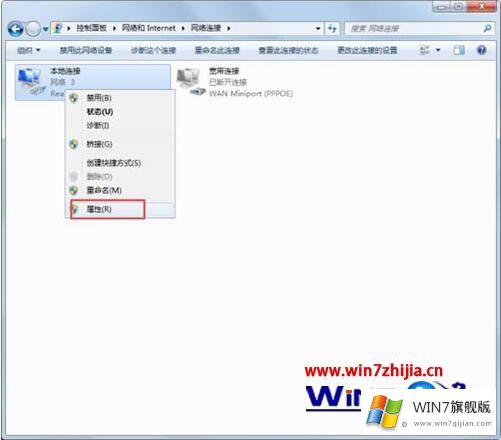
3、打开“本地连接”属性后,点击internet 协议版本IPv4;
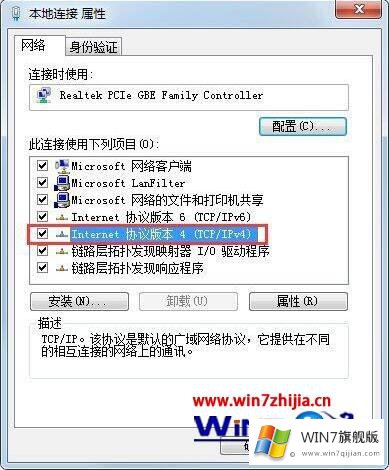
4、点击“使用下面的IP地址”,然后就能输入IP地址,确定之后禁用本地连接过几秒再启用就可以用了。
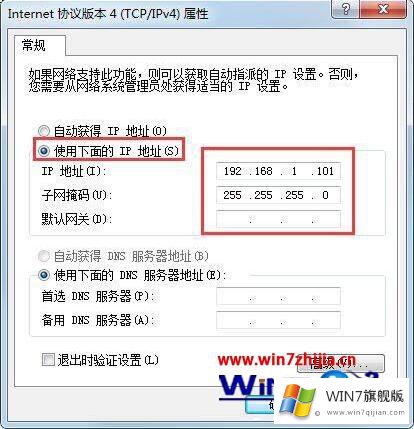
注:地址192.168.1.101 前面七位是根据路由器LAN的IP地址所来,若不相同便上不了网,后面三位不能与同一局域网的其他电脑IP地址相同,不然也上不了网。
关于win7伪装ip地址教程就给大家介绍到这边了,有需要的用户们可以按照上面的方法步骤来进行操作吧,更多精彩内容欢迎继续关注win7系统下载站!
在上面的文章中小编结合图片的方式详细的解读了win7系统怎样伪装ip地址的处理本领,很希望能够通过上面的内容对大家有所帮助,祝大家万事如意。